Si creías que no se podía adjuntar una imagen o video directamente desde la aplicación Mail, dentro de un gadget con sistema operativo iOS, con este toturial aprenderás que sí se puede y que es extremadamente sencillo. Ya no es necesario ir a las galería de imágenes antes de querer mandar una o varias fotos adjuntas.
El primer paso es abrir Mail y en la parte donde se redacta el correo dar un toque a la pantalla para que aparezca una barra negra. Ésta tiene tres opciones y una flecha que apunta hacia la derecha. Si la tocas aparecen nuevas opciones y una de ellas es "Insertar foto o vídeo".
Con darle un toque, se abre la galería de fotos para que elijamos una de entre todos los álbumes, ya sea de las almacenadas en el gadget en cuestión o de las que tienes en streaming, si es el caso.
Al seleccionar una, damos un toque en "Usar" y la foto se adjuntará al correo.
Otra de las herramientas que se pueden encontrar en la misma barra son las definiciones. Si no sabes el significado de alguna palabra, selecciónala y toca la flecha de la derecha hasta que encontrar "Definir". Si esta es una opción que nunca habías usado, antes de brindarte una definición pedirá autorización para descargar el diccionario, lo cual puede tardar unos segundos. Una vez descargado e instalado, dará el significado de la palabra seleccionada.
Pero éso no es lo único que se puede hacer, también tienes la opción de dar formato a lo que se escribe, es decir, poner las letras en negritas, cursivas o subrayado. Para hacerlo, selecciona la palabra y cuando aparezcan las opciones toca de nuevo la misma flecha hasta que aparezca la opción "B I U". Aparecerán las opciones de formato y serán aplicadas a la palabra o texto seleccionado.
Por si fuera poco, entre las opciones también está que Mail te sugiere palabras. En caso de que hayas escrito algo mal, seleciona la palabra, después toca la flecha hasta llegar a la opción "Sugerir…" Tócala y te aparecerán dos o tres opciones a elegir. Al seleccionar una, la palabra cambiará automáticamente.
Finalmente, se puede dar una especie de tabulación al texto, esto se llama "Nivel de cita", ideal para indicar en un correo cuando lo que la gente lee fue escrito por ti o por alguien más. Mientras más se aumente esta tabulación, el texto tomará otro color.
Con esto, olvídate de buscar la fotografía para tener que adjuntarla al correo y dale más vida al texto.